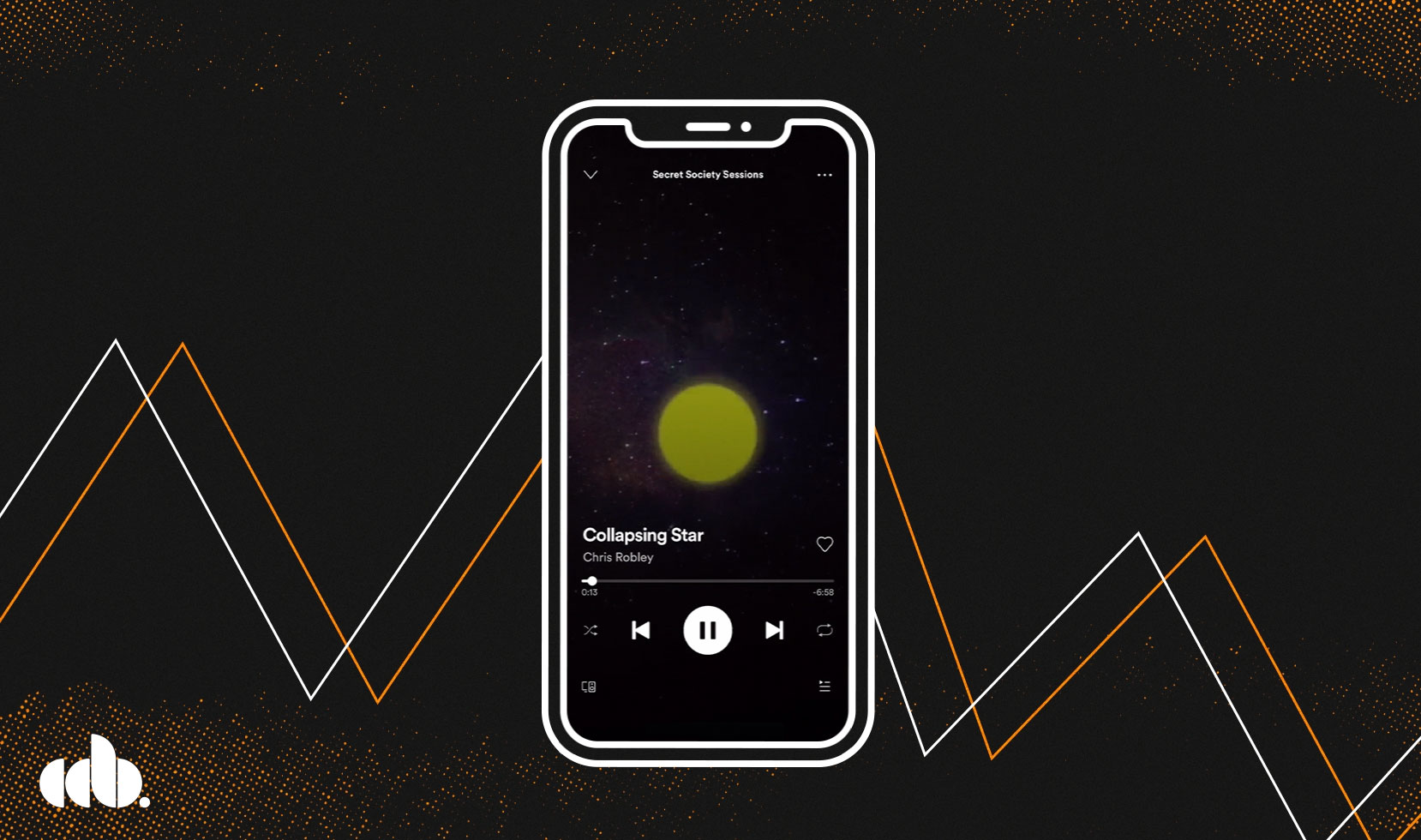
Por qué deberías tener un Canvas de Spotify para cada canción
Spotify Canvas es una función que te permite cargar videos en loop de 3 a 8 segundos para cada una de tus canciones en Spotify. Esta herramienta de marca visual en Spotify es poderosa porque ha demostrado que atrae a los oyentes más profundamente a la música.
Se ha demostrado que los Canvas de Spotify de alta calidad aumentan:
- realizar un seguimiento de las acciones en un promedio de 145%
- inclusión a listas de reproducción en un 20%
- streams en un 5%
- y visitas de perfil en un 9%
Dado que el video puede provocar una conexión emocional más inmediata y de alto impacto, todo esto tiene sentido. Como mínimo, agregar un Canvas de Spotify para cada una de tus canciones demuestra que te tomas en serio tu música. También hay formas asequibles de crear un Canvas de Spotify en minutos. Entonces, ¿por qué no harías uso de TODAS las funciones que ofrece Spotify?
¿Quieres crear un Canvas GRATIS para Spotify? Registra un nuevo álbum o sencillo para la distribución de CD Baby antes del 8 de junio y te daremos créditos gratis para un video hecho por nuestros amigos de Rotor.
Cómo crear un Canvas atractivo
Spotify ofrece estas útiles sugerencias para cuando grabes o edites el video en loop que acompañará a tu canción:
- Evita las imágenes en las que se habla, rapea o canta. Tu video en loop no se sincronizará con la música, por lo que cualquier movimiento de la boca será una distracción.
- No hagas cortes frenéticos ni efectos destellantes. La idea es atraer a alguien, no darle un ataque.
- Mantén la acción centrada. Los controles del reproductor pueden aparecer en la mitad inferior de la pantalla, por lo que las cosas más importantes deben estar en el centro o un poco más arriba.
- Spotify Canvas es un formato de video vertical. Tienes que subir un video con una relación de aspecto de 9:16. No vas a poder editar el encuadre en Spotify for Artists.
- No agregues nombre de artista, canción o álbum. Esas cosas ya están visibles para los oyentes.
- Cuenta una historia. Las plataformas de video de formato corto como Instagram Reels y TikTok muestran que puedes dar un golpe poderoso en cuestión de segundos.
- Cuenta una historia más grande. Carga Canvas para cada canción de un álbum que se comuniquen entre sí o progresen a lo largo de una línea de tiempo.
- Amplía la consistencia de tu marca. Haz que tus Canvas encajen con tus otras imágenes en Spotify, como la imagen de perfil y la imagen del encabezado.
- Cambia tus Canvas cuando quieras. Puedes cambiar el Canvas de una canción en cualquier momento, así que piensa en formas de hacerlo interactivo y dinámico.
- Experimenta con diferentes tipos de loops. Spotify los define como:
- El loop continuo: «tiene la sensación satisfactoria de un GIF de loop continuo sin un comienzo ni un final claros».
- El loop Hard Cut: «tiene puntos de edición claros que se pueden disfrazar ingeniosamente».
- The Rebound: «reproduce tu clip hacia adelante y luego lo invierte».
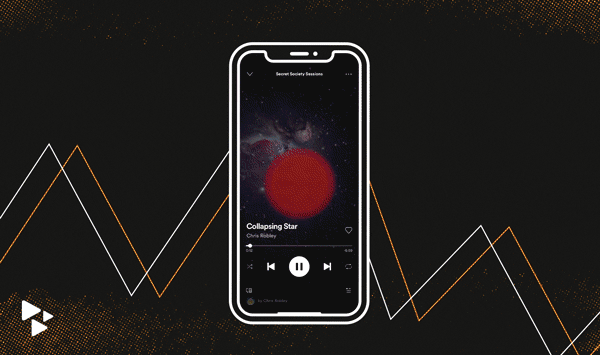
Especificaciones para videos de Spotify Canvas
Tu Spotify Canvas debe cumplir estos requisitos:
- Relación 9:16 (vertical)
- Al menos 720 px de alto
- Archivo MP4 o JPEG
- De 3 a 8 segundos de duración (solo MP4)
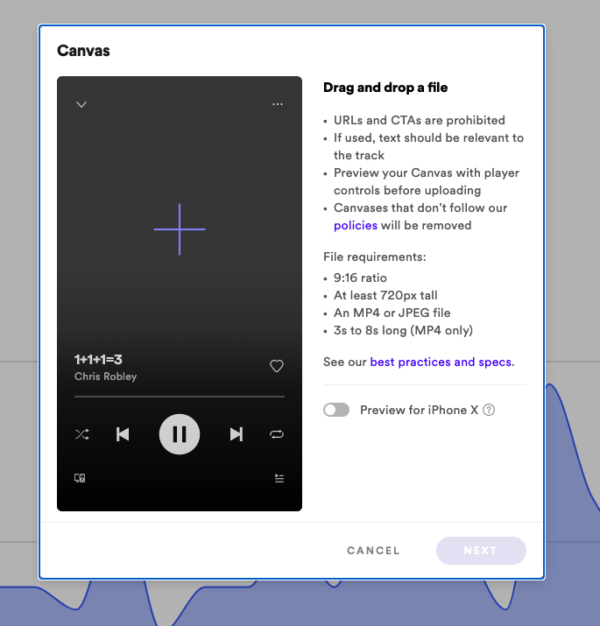
Verifica tus vistas de Spotify Canvas
Una vez que se te otorgue acceso a Canvas, podrás ver cuántas personas vieron tus videos en Spotify. Aparece una columna de vistas dentro de la pestaña MÚSICA de tu cuenta de Spotify for Artists.
Si un porcentaje significativo de oyentes también está viendo tus Canvas, sabrás que tus esfuerzos están dando frutos. Si casi nadie los ve, es posible que tengas que intensificar tus esfuerzos de video o poner tu energía en otra parte.
Cómo cargar un Canvas para tu canción
Una vez que hayas creado un video que cumpla con los requisitos de Spotify, puedes subirlo como un Canvas dentro de Spotify para artistas. El proceso es similar tanto en dispositivos móviles como en computadoras de escritorio. Dado que la mayoría de los artistas encontrarán esta función primero en dispositivos móviles, describimos esos pasos a continuación.
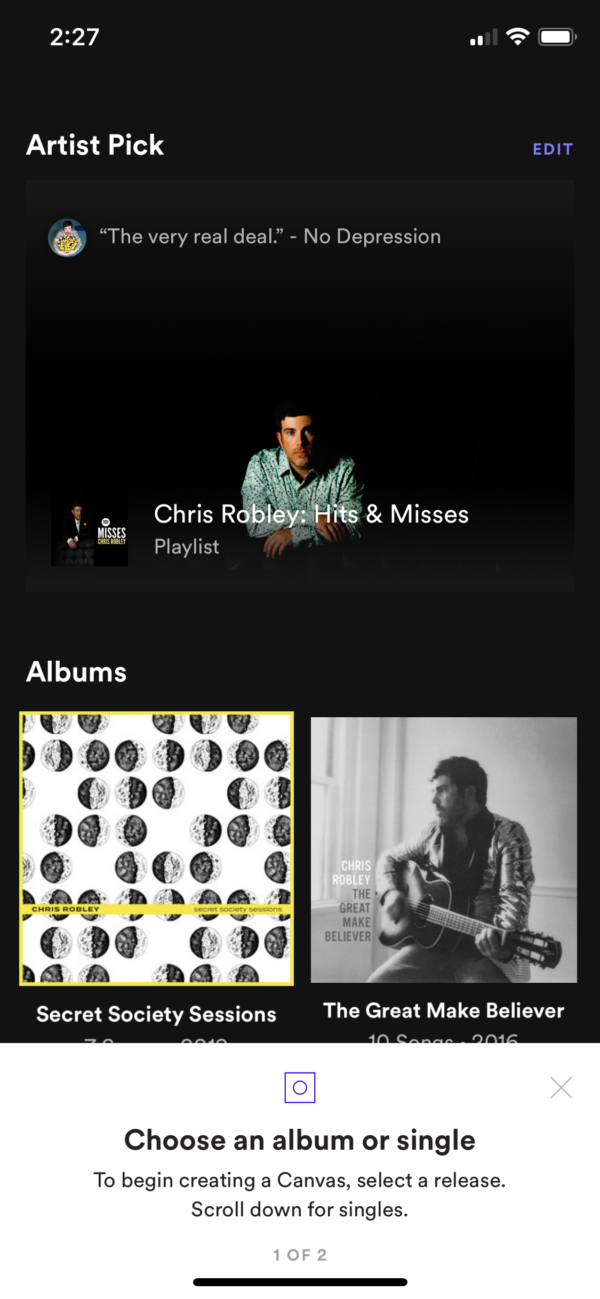
- Selecciona la canción adecuada en Spotify for Artists.
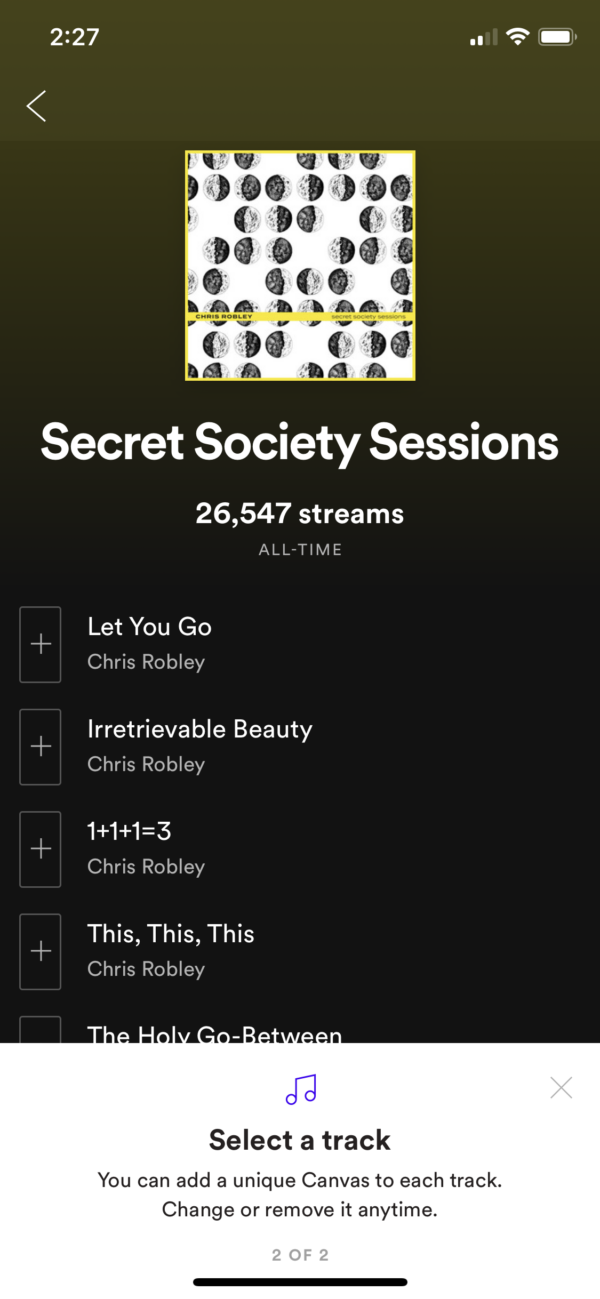
- Presiona en + para la canción correcta.
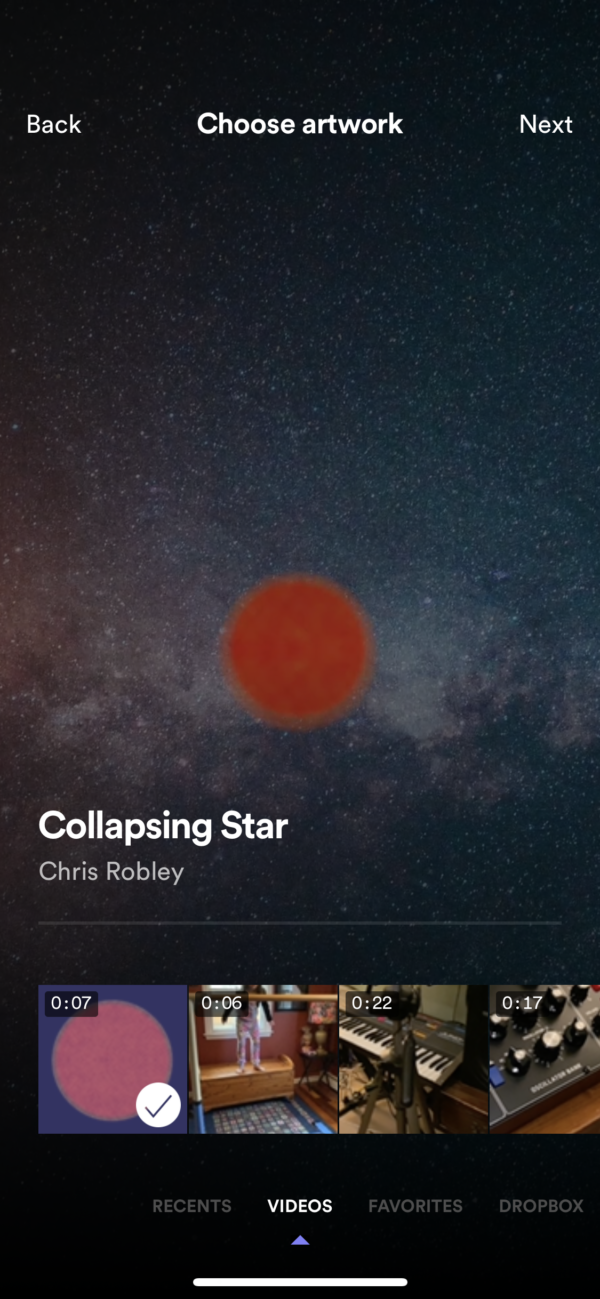
- Escoge un video de tu cámara (o arrastra y suelta un video desde el escritorio).
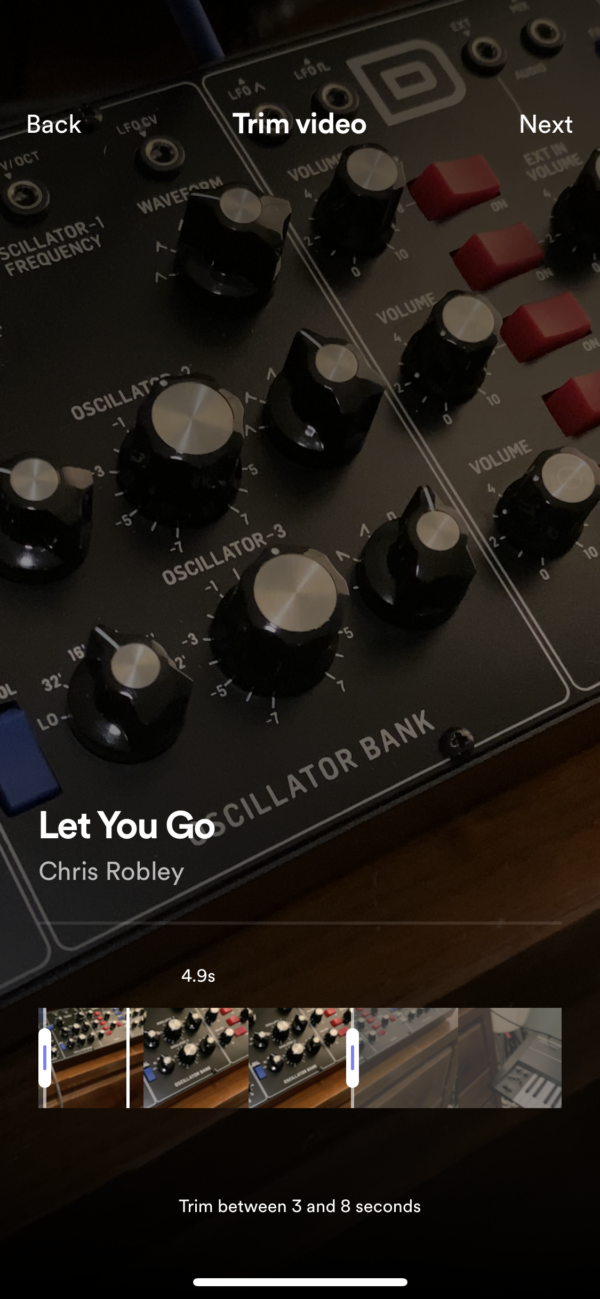
- Recorta el video entre 3 y 8 segundos.
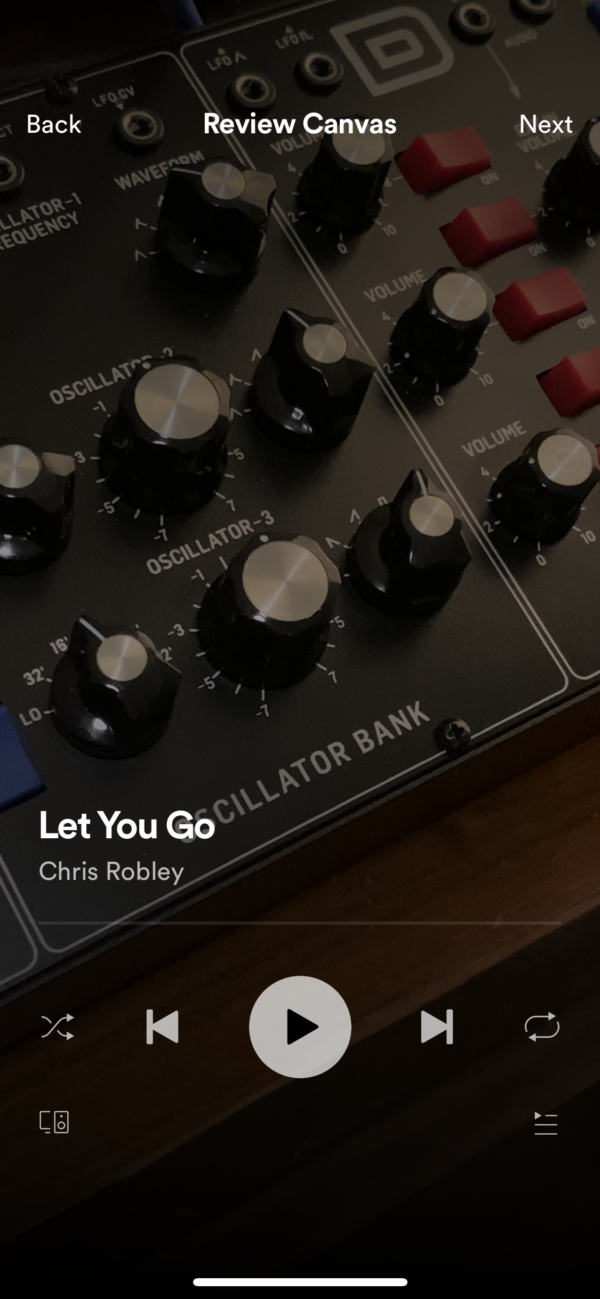
- Revisa tu Canvas y presiona en Next para cargar.
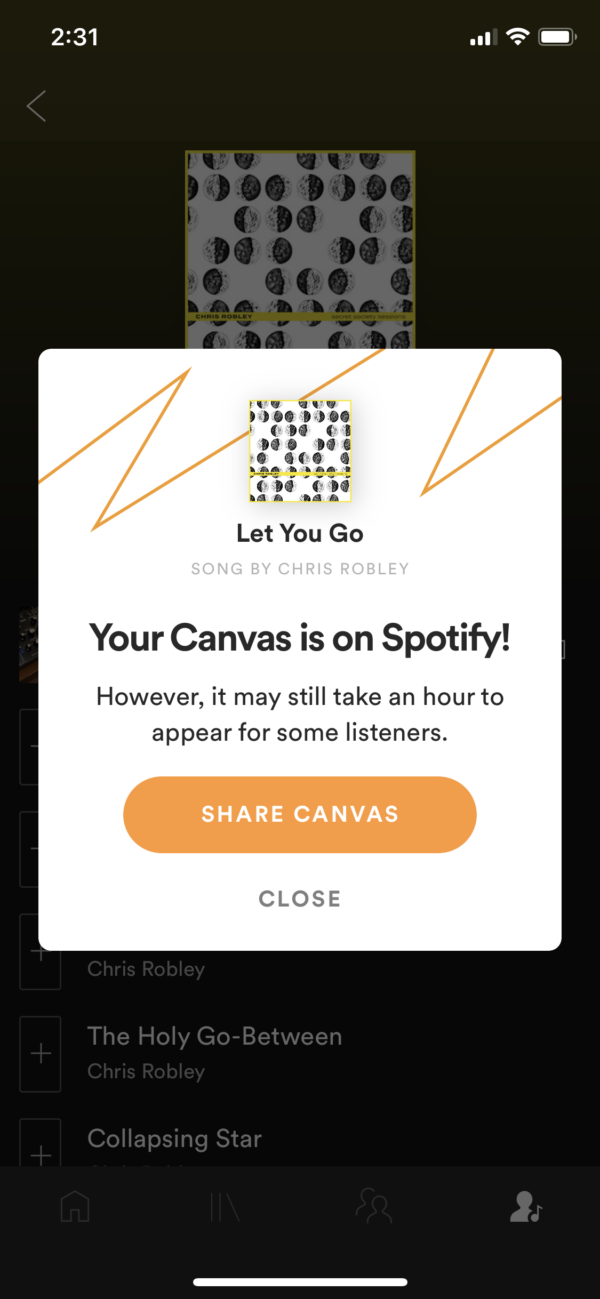
- Verifica que tienes derecho a publicar este contenido de video y luego comparte tu Canvas en las redes sociales.
¿Dónde NO está disponible Spotify Canvas todavía?
Spotify Canvas está disponible en muchos territorios. Sin embargo, Canvas NO está disponible para consumidores en los siguientes países:
- Rusia
- Ucrania
- Bielorrusia
- Kazajstán
- Moldova
- Argelia
- Bahréin
- Egipto
- Jordán
- Kuwait
- Líbano
- Marruecos
- Omán
- Palestina
- Katar
- Arabia Saudita
- Túnez
- Emiratos Árabes Unidos
- India
Canvas te ofrece una forma emocionante de decir más sobre ti en Spotify
Ahora sabes cómo crear y cargar videos cortos que atraigan a los oyentes a tu música en Spotify. Sin embargo, para usar Canvas, primero debes convertirte en un artista verificado en Spotify. CD Baby hace que tu verificación de artista de Spotify sea rápida y sencilla.
Como cliente de CD Baby, una vez que hayas reclamado tu cuenta de Spotify para artistas, deberías ver Spotify Canvas como una opción. ¡Que te diviertas!
¿Por qué CD Baby?
Haz crecer tu audiencia: amplia distribución a más de 150 plataformas en todo el mundo.
Más formas de monetizar: streaming, descargas, licencias de sincronización, monetización de plataformas sociales, regalías editoriales y más.
Sin tarifas anuales, conserva el 100 % de tus derechos musicales: paga una vez y mantén tu música en las plataformas para siempre.
La ayuda que necesitas: montones de recursos DIY y apoyo experto de otros músicos.
Comunidad: fundada y dirigida por artistas, para artistas. ¡Únete a nosotros!
